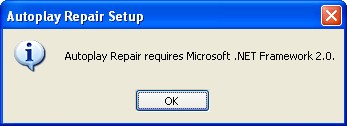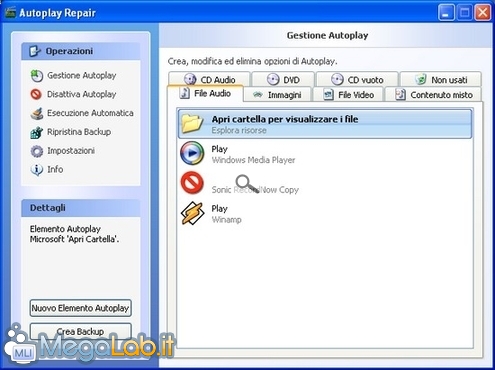Canali
Ultime news

Ultimi articoli
 Le ultime dal Forum |

Correlati TagQuesto software consente di agire sui programmi che gestiscono l'AutoPlay, aggiungendo, modificando e togliendo alcuni elementi. Inoltre, è anche possibile riparare la lista in caso di problemi e disabilitare o abilitare lo stesso AutoPlay. Il programma è scaricabile da questo indirizzo. Quando avviamo il setup, potremmo essere accolti da un messaggio di errore. È sufficiente premere Ok e proseguire.
Nel caso in cui la sola pressione del tasto di conferma non fosse sufficiente, sarete costretti ad installare il NET Framework 2 prima di proseguire. L'installazione non richiede particolari configurazioni, se non la directory per l'installazione del programma e le icone desiderate. Un volta conclusa l'installazione, avviamo il programma e lo stesso apparirà così. Come possiamo vedere dalla fotografia, ci sono molte schede. Ognuna raffigura la funzione AutoPlay, che si abilita ogni volta che si inserisce un dispositivo. Come vedete, c'è anche un programma contrassegnato da un cerchio rosso. Questo indica che il programma è stato rimosso, ma che la configurazione per l'AutoPlay è rimasta. Infatti, dalla fotografia è possibile notare che la configurazione c'è ancora; tuttavia, non porterebbe a risultati concreti nel caso venisse selezionata. La fotografia di destra mostra un altro caso in cui la disinstallazione dei programmi ha lasciato residui. Analizziamo quindi la prima, nonché la più importante, funzione di questo programma: la rimozione dei programmi dalla lista dell'AutoPlay. A volte, ci sono programmi che aprono più formati di file (ad esempio i programmi di multimedia, che aprono audio e filmati) ; di conseguenza, ci ritroviamo lo stesso programma in più liste. Le funzioni, mediante le quali è possibile cancellare un programma dalla lista, sono due e compaiono premendo il Tasto destro sul programma che si vuole cancellare. Si tratta di: Rimuovi da (ove da è seguito dal nome della lista in cui ci troviamo) e Cancella completamente…. La prima funzione serve a cancellare il programma solamente dalla lista in cui ci troviamo, mentre il secondo lo cancella da tutte le liste, quindi fate attenzione. Nel mio caso, devo cancellare il programma di Sonic: lo avevo disinstallato tempo addietro, ma non era stato completamente rimosso. Se non ci sentiamo sicuri, possiamo creare un backup prima di eseguire ogni modifica, cliccando su Crea Backup e rispondendo con Ok alla conferma dell'operazione. Se l'operazione intrapresa non è andata a buon fine, è sempre possibile ripristinare il backup creato premendo il pulsante Ripristina Backup. Verrà aperta una finestra, che ci mostrerà tutti i backup che abbiamo creato, con l'eventuale possibilità di ripristinarli, esplorarli, eliminarli e visualizzarli. Il tutto con il tasto destro per l'accesso al menu. Una volta che vogliamo cancellare qualcosa, ci viene restituito questo messaggio per sicurezza.
Una volta confermata la scelta, l'elemento viene cancellato (ma se vi rendete conto di aver sbagliato, avete comunque il backup). Una volta che vi siete accertati dell'esito dell'operazione, potete tranquillamente cancellarlo. È inoltre possibile creare un nuovo elemento, premendo sull'apposito pulsante Crea elemento AutoPlay e seguendo poi le istruzioni che compaiono, necessarie alla localizzazione del programma per l'inserimento nella lista. Altre funzioni AutoPlay: modifica e gestione Segnala ad un amico |
- Unisciti a noi
- | Condizioni d'uso
- | Informativa privacy
- | La Redazione
- | Info
- | Pressroom
- | Contattaci
© Copyright 2026 BlazeMedia srl - P. IVA 14742231005
- Gen. pagina: 0.23 sec.
- | Utenti conn.: 157
- | Revisione 2.0.1
- | Numero query: 42
- | Tempo totale query: 0.05